چگونه با کامپیوتر در اینستاگرام عکس آپلود کنیم؟
تبلیغات
اینستاگرام در سراسر دنیا و بهخصوص در کشور ما یکی از محبوبترین شبکههای اجتماعی است که کاربران به صورت روزانه به آن سر میزنند و در آنجا فعالیت میکنند. این پلتفرم مؤلفههای بسیار زیادی دارد که باعث محبوبیت آن شده، اما یکی از مشکلاتی که کاربران همیشه نسبت به آن اعتراض داشتهاند، عدم توانایی برای آپلود آسان عکس از طریق کامپیوتر در این شبکه اجتماعی است. البته همچنان روشهایی برای انجام این کار وجود دارد اما خود اینستاگرام راهکار درست و مناسبی برای انجام این کار فراهم نکرده است.
اگر میخواهید بدانید که چطور میتوانید از طریق کامپیوتر بر روی اینستاگرام عکس آپلود کنید و پست بگذارید، در ادامه مطلب با جیاسام همراه باشید تا شما را به سه روش انجام این کار آشنا کنیم.
۱. استفاده از حالت Developer Mode در مرورگر وب

یکی از روشهایی که میان کاربران نسخه دسکتاپ اینستاگرام طرفداران زیادی دارد استفاده از حالت Developer Mode در مرورگر وب است. این روش نیازی به نصب نرمافزارهای اضافه ندارد و هر کاربری با اطلاعات متوسط و با کمی تلاش میتواند از آن استفاده کند.
برای انجام این کار کافی است با کامپیوتر وارد اکانت اینستاگرام خود شوید و بعد به بخش Developer Mode از مرورگر وب موردنظرتان بروید. کاربران گوگل کروم با فشار دادن دکمه F12 (یا با باز کردن منو و انتخاب گزینه Developer Tools از بخش More Tools) به این قسمت دسترسی پیدا کنند.
کاربران فایرفاکس میتوانند این حالت را از بخش Web Developer > Toggle Tools در منوی تنظیمات بیابند. علاوه بر این، با انتخاب آیکنی که در سمت راست صفحه وجود دارد و شبیه یک تلفن هوشمند و تبلت است، میتوانید به این حالت دسترسی داشته باشید. کاربران مرورگر اوپرا از بخش Menu > Developer > Developer Tools میتوانند این حالت را فعال کنند. در انتها اگر کاربر مرورگر مایکروسافت اج هستید با فشار دادن دکمه F12 و بعد انتخاب گزینه Emulation از طریق آیکن فلش رو-به-پایین (به این تصویر دقت کنید) این حالت را فعال نمایید. سپس کافی است دستهبندی Device را به حالت گوشیهای Lumia تغییر دهید.
وقتی حالت Developer Mode را فعال کردید، صفحه مرورگر شما به حالت موبایل یا تبلت در میآید. بنابراین اینستاگرام شبیه زمانی به نظر میرسد که آن را بر روی موبایل خود باز میکنید. یعنی در پایین صفحه همان گزینههایی را خواهید داشت که در اپلیکیشن موبایل اینستاگرام وجود دارد. پس روی علامت + کلیک کنید تا مرورگر فایل ویندوز باز شود. سپس میتوانید عکس یا ویدیوی موردنظر خود را در این شبکه اجتماعی آپلود کنید.
اگر وارد حالت Developer Mode شدید و گزینههای پایین صفحه را ندیدید، صفحه را مجددا بارگذاری کنید و یا یک بار از اکانت خود خارج شده و دوباره وارد آن شوید تا مشکل برطرف شود. اگر باز هم علامت + را ندیدید، User-Agent مرورگر خود را از حالت فعلی به حالت سازگار با یک تلفن هوشمند دیگر تغییر دهید. این گزینه بسته به مرورگر شما معمولا در پایین نوار آدرس یا کنار آن دیده میشود.
۲. استفاده از شبیهساز BlueStacks
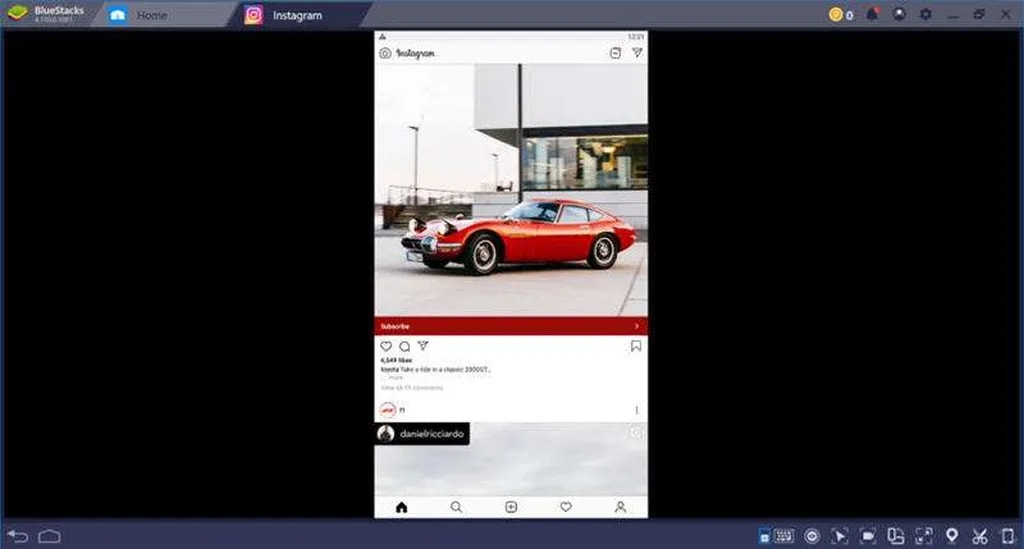
روش پرطرفدار بعدی برای آپلود تصاویر از طریق کامپیوتر در اینستاگرام استفاده از شبیهساز اندروید است. شبیهساز اندروید برنامهای است که به شما اجازه میدهد اپلیکیشنهای این سیستم عامل را روی کامپیوتر اجرا کنید. بنابراین در این روش به سراغ استفاده از خود اپلیکیشن اینستاگرام میرویم.
نرمافزار BlueStacks یکی از محبوبترین شبیهسازهای اندروید است و پیشنهاد میکنیم از همین برنامه استفاده کنید. وقتی این نرمافزار را نصب کردید، با کمک پلی استور پیشفرض BlueStacks به دنبال اپ اینستاگرام بگردید و آن را مستقیما روی شبیهساز خود نصب کنید.
سپس آن را از صفحه خانگی BlueStacks باز کرده و اطلاعات حساب کاربری خود را وارد نمایید. از این جا به بعد همه چیز شبیه استفاده از اپ اینستاگرام بر روی تلفن هوشمند شماست، با این تفاوت که عکسهای خود را به جای گالری موبایل باید از مرورگر فایل ویندوز انتخاب کنید.
اگر اپلیکیشن اینستاگرام را نصب کردید و با صفحهای سفیدرنگ مواجه شدید، به سراغ وبسایت APKMirror بروید و یکی از نسخههای قدیمیتر این برنامه را دانلود و نصب کنید.
۳. استفاده از اپلیکیشن اینستاگرام برای ویندوز ۱۰
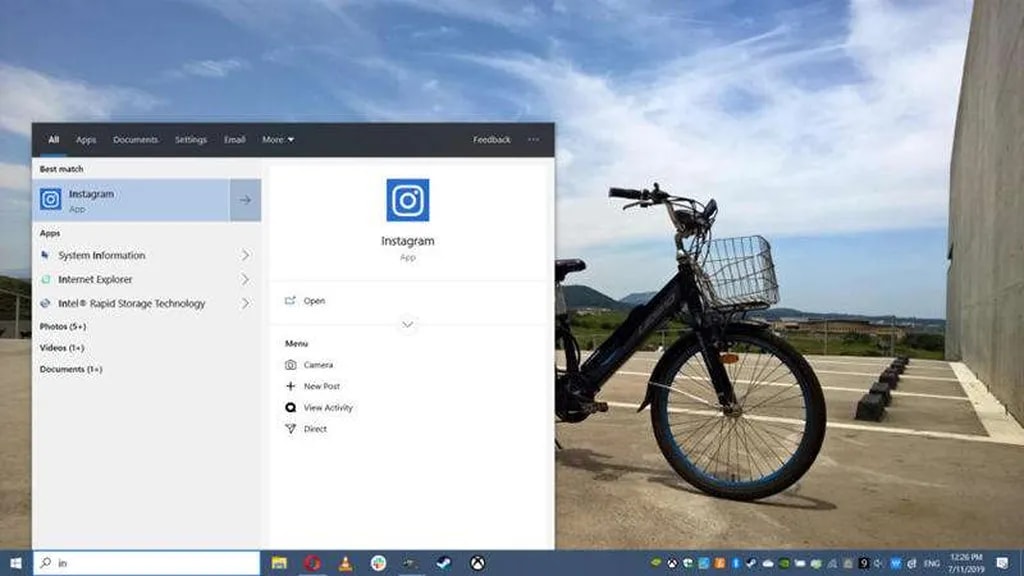
اینستاگرام نسخه ویژهای از اپلیکیشن خود را از طریق Windwos Store برای ویندوز ۱۰ منتشر کرده که در نگاه اول بسیار خوب به نظر میرسد. ولی متاسفانه قابلیت آپلود عکس برای کسانی که از کامپیوترهای سنتی و قدیمی استفاده میکنند در این اپلیکیشن وجود ندارد.
ظاهرا اینستاگرام قابلیت آپلود عکس با کمک این برنامه را فقط در اختیار دستگاههایی قرار داده که نمایشگر لمسی دارند. اتخاذ این رویکرد از سوی توسعهدهندگان اینستاگرام اتفاق عجیبی است، چون بسیاری از کاربران تصاویر خود را روی کامپیوترهای عادی که نمایشگر بزرگ دارند ذخیره یا ویرایش میکنند.
با این حال همچنان امکان دور زدن این محدودیت و استفاده از این اپلیکیشن برای آپلود عکس (حتی از روی دستگاههای فاقد نمایشگر لمسی) وجود دارد. کافی است در نوار جستجوی ویندوز ۱۰ عبارت Instagram را جستجو کنید و از میان نتایج میانبری را انتخاب کنید که برای ایجاد پست جدید با عنوان New Post مشخص شده است. این میانبر پنجرهای بدوی برای انتخاب فایل در اختیار شما قرار میدهد که هرچند دسترسی آن به چند پوشه خاص مثل Pictures, Downloads, Saved Pictures و Camera Roll محدود است، اما با انتقال دادن تصاویر مدنظر خود به این پوشهها میتوانید کار خود را راه بیندازید.
اگر پس از جستجو به دنبال Instagram گزینه New Post را در میان نتایج مشاهده نکردید، روی خود اپلیکیشن کلیک راست کرده و با انتخاب Pin to Taskbar آن را به نوار وظیفه ویندوز پین کنید. سپس روی آیکن اینستاگرام از روی نوار وظیفه کلیک راست کرده و از آنجا گزینه New Post را انتخاب نمایید.



